win10自动修复失败无限循环无法重置怎么办 win10自动修复失败无限循环无法重置解决方法
- 更新日期:2023-01-19 02:07:00
- 来源:互联网
win10自动修复失败无限循环无法重置怎么办?用户们可以直接的点击电脑下的高级选项,然后直接的点击修复下的系统还原就可以了或者是直接的重装一个系统,那么接下来就让本站来为用户们来仔细的介绍一下win10自动修复失败无限循环无法重置解决方法吧。
win10自动修复失败无限循环无法重置解决方法
方法一:
1、 电脑再次进入win10修复界面时,点击高级选项

2、 在高级选项页面中,先尝试点击启动修复,不行的话,那就点击系统还原
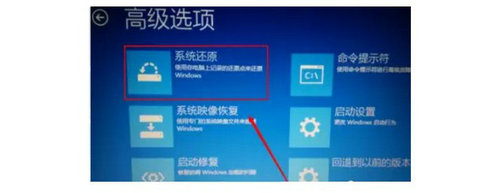
3、 弹出选择项页面后,你可以根据自己的需要选择,假如电脑没有什么重要文件,那就点击删除所有内容
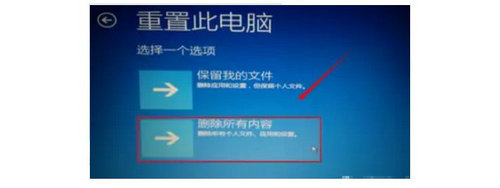
4、 弹出页面提示后,点击确定清除所有的驱动
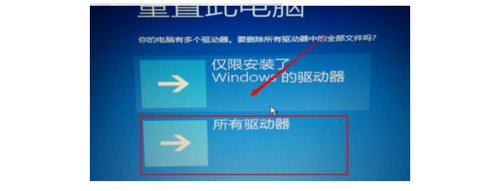
5、 然后,如图所示,选择完全清理驱动器
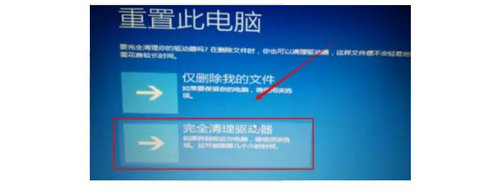
6、 最后,点击初始化,等待电脑自动操作并重启,即完成整个win10系统的修复
方法二:
1、 电脑进入如图所示页面后,点击疑难解答选项
2、 然后,继续点击打开高级选项
3、 接着,选择打开命令提示符,输入notepad.exe回车打开记事本
4、 最后,点击文件,在C盘windows/system32/drivers文件中,找到并删除最近时间的.sys后缀文件即可









